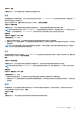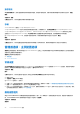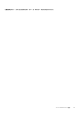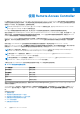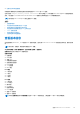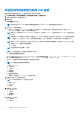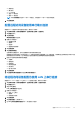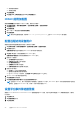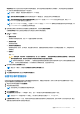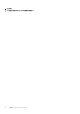Users Guide
Table Of Contents
- 简介
- 设置和管理
- 基于角色的访问控制
- 验证
- 加密
- 分配用户权限
- 向 Windows 操作系统上的域添加用户
- 在支持的 Red Hat Enterprise Linux 和 SUSE Linux Enterprise Server 操作系统中创建 Server Administrator 用户
- 在支持的 Windows 操作系统中禁用来宾和匿名帐户
- 配置 SNMP 代理程序
- 在运行支持的 Windows 操作系统的系统上配置 SNMP 代理程序
- 在远程主机(仅限 Windows Server 2003)上启用 SNMP 访问
- 更改 SNMP 团体名称
- 配置您的系统以向管理站发送 SNMP 陷阱
- 在运行支持的 Red Hat Enterprise Linux 的系统上配置 SNMP 代理
- SNMP 代理程序访问控制配置
- Server Administrator SNMP 代理安装操作
- 更改 SNMP 团体名称
- 配置您的系统以向管理站发送陷阱
- 在运行支持的 SUSE Linux Enterprise Server 的系统中配置 SNMP 代理
- Sever Administrator SNMP 安装操作
- 从远程主机启用 SNMP 访问
- 更改 SNMP 团体名称
- 在运行支持的 VMware ESX 4.X 操作系统的系统上将 SNMP 代理程序配置为代理 VMware MIB
- 在运行受支持的 VMware ESXi 4.X 和 ESXi 5.X 操作系统的系统上配置 SNMP 代理
- 配置您的系统以向管理站发送陷阱
- 在运行支持的 Red Hat Enterprise Linux 操作系统和 SUSE Linux Enterprise Server 的系统上配置防火墙
- 使用 Server Administrator
- Server Administrator 服务
- 使用 Remote Access Controller
- Server Administrator 日志
- 设置警报措施
- 故障排除
- 常见问题
● 字符积累间隔时间
● 字符发送阈值
8. 单击应用更改。
9. 单击返回 LAN 上串行配置返回到 LAN 上串行配置窗口。
iDRAC 的附加配置
要使用附加配置选项卡配置 IPv4 和 IPv6 属性,请执行以下操作:
1. 单击模块化机柜 → 系统/服务器模块 → 主系统机箱/主系统 → 远程访问对象
2. 单击配置选项卡。
3. 单击附加配置。
4. 将 IPv4 和 IPv6 属性配置为已启用或已禁用。
5. 单击应用更改。
注: 有关许可证管理的信息,请参阅 dell.com/openmanagemanuals 上的 Dell License Manager
用户指南
。
配置远程访问设备用户
要使用远程访问页面配置远程访问设备,请执行以下操作:
1. 单击模块化机柜 > 系统/服务器模块 > 主系统机箱/主系统 > 远程访问对象。
2. 单击用户选项卡。
远程访问用户窗口显示可配置为 BMC/iDRAC 用户的用户相关信息。
3. 单击用户 ID 配置一个新的或现有的 BMC/iDRAC 用户。
远程访问用户配置窗口允许您配置具体的 BMC/iDRAC 用户。
4. 指定以下一般信息:
● 选择启用用户以启用该用户。
● 在用户名字段中输入用户的名称。
● 选中更改密码复选框。
● 在新密码字段中键入新密码。
● 在确认新密码字段中重新键入新密码。
5. 指定以下用户权限:
● 选择最大 LAN 用户权限级别限制。
● 选择准予的最大串行端口用户权限。
● 在 Dell PowerEdge 9G 系统中,选择启用 LAN 上串行以启用 LAN 上串行。
6. 为 DRAC/iDRAC 用户权限指定用户组。
7. 单击应用更改以保存更改。
8. 单击返回至远程访问用户窗口以返回至远程访问用户窗口。
注: 当安装了 DRAC 时,有六个附加的用户项可配置。这造成共 16 个用户。BMC/iDRAC 和 RAC 用户使用相同的用户名和密
码规则。当安装了 DRAC/iDRAC6 时,所有 16 个用户项都分配给 DRAC。
设置平台事件筛选器警报
要使用 Server Administrator Instrumentation Service 配置最相关的 BMC 功能,比如平台事件筛选器 (PEF) 参数和警报目标,请执行
以下操作:
1. 单击系统对象。
2. 单击警报管理选项卡。
3. 单击平台事件。
48 使用 Remote Access Controller